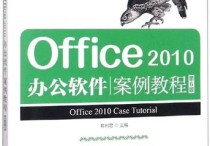怎么定制WORD模板
定制 Microsoft Word 模板是一种非常有用的方法,可以使你在创建文档时保持一致的格式和样式。下面是详细的步骤来定制 Word 模板:
本文文章目录
**步骤 1:打开 Microsoft Word** 确保你已经安装了 Microsoft Word 并打开了应用程序。

**步骤 2:选择一个新的空白文档** 在 Word 中,选择 "文件"(通常是左上角的 Office 图标)并点击 "新建",然后选择 "空白文档"。这将为你提供一个空白的文档,以便你可以开始创建你的模板。
**步骤 3:设计你的模板** 现在,你可以开始设计你的模板。这包括定义页面布局、样式、字体、标题、页眉和页脚等。以下是一些常见的设计元素:
- **页面布局**:选择横向或纵向页面布局,设置页边距和纸张大小。
- **标题和子标题**:定义标题和子标题的字体、大小和样式。
- **样式**:创建和自定义段落样式,以确保文本格式一致。
- **页眉和页脚**:在页面顶部和底部添加页眉和页脚,包括公司标志、页码等。
- **表格和图表**:创建常见的表格和图表样式,以便在文档中重复使用。
- **列表和编号**:定义有序和无序列表的样式。
- **插入图片和形状**:如果你需要在文档中插入公司标志、图标或其他图像,可以定义它们的样式和位置。
**步骤 4:保存模板** 一旦你满意你的模板设计,选择 "文件" > "另存为",然后在 "文件类型" 下拉菜单中选择 "Word 模板 (*.dotx)"。在保存时,确保选择一个容易识别的文件名,然后点击 "保存"。
你的模板现在已经保存为 .dotx 文件,可以在任何时候使用它。
**步骤 5:使用你的模板** 要使用你的模板,只需执行以下步骤:
1. 打开 Microsoft Word。 2. 选择 "文件" > "新建"。 3. 在模板库中,你会看到你的自定义模板。选择它。 4. 从模板中创建新文档,然后开始编辑和添加内容。
总结:
通过这些步骤,你可以创建和使用自定义 Word 模板,以便在不同的文档中保持一致的样式和格式。